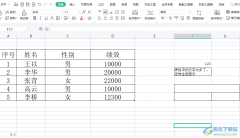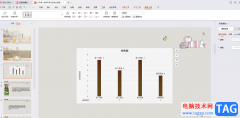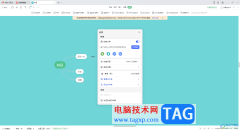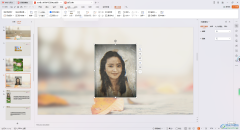wps是一款多功能编辑工具,其中的功能是很强大的,并且有着其它热门办公软件的支持,帮助用户顺利完成了各种文件的编辑工作,以此有效提升用户的编辑效率,因此wps软件吸引了不少的用户前来下载使用,当用户在wps软件中编辑表格文件时,在空白单元格中录入信息的过程中,发现自己输入的文本信息全部小写字母,用户需要将其统一更改为大写字母,却不知道怎么来操作实现,其实操作的过程是很简单的,用户直接在菜单栏中找到智能工具箱中的格式选项,接着选择其中的大小写选项即可解决问题,或者简单的利用upper函数来实现,那么接下来就让小编来向大家分享一下wps表格将一列小写字母变成大写的方法教程吧。
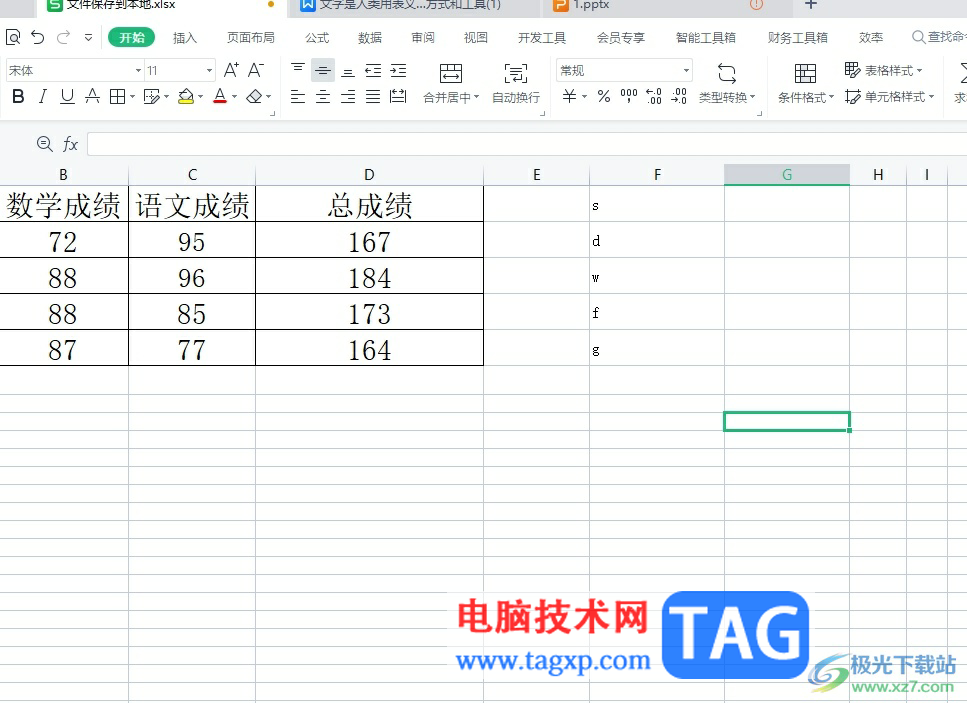
方法步骤
1.用户在电脑上打开wps软件,并来到表格文件的编辑页面上
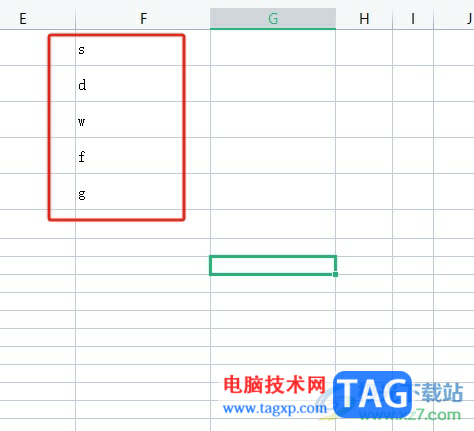
2.接着在空白单元格中输入公式=upper(f1)并按下回车键,括号中的小写字母所在单元格位置可以根据实际情况进行更改
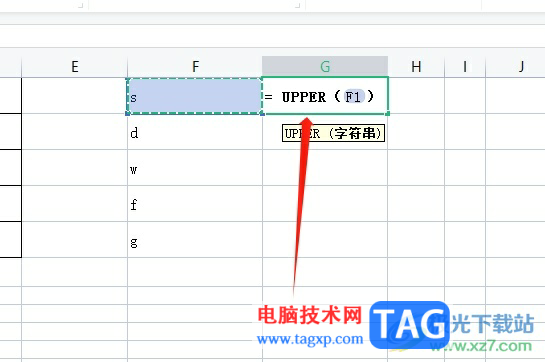
3.设置成功后,用户可以看到第一个小写字母成功变成了大写,这时就可以利用下拉填充功能来填满剩下的单元格
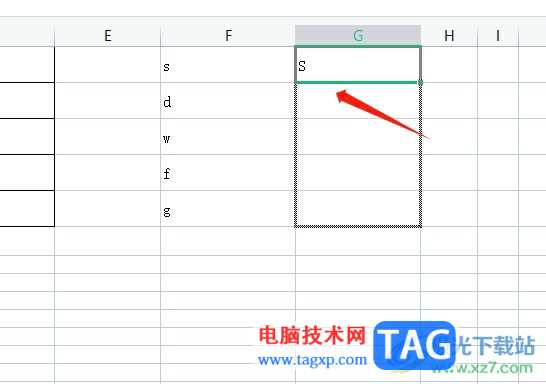
4.如图所示,用户可以看到表格中的一列小写字母成功变成了大写样式
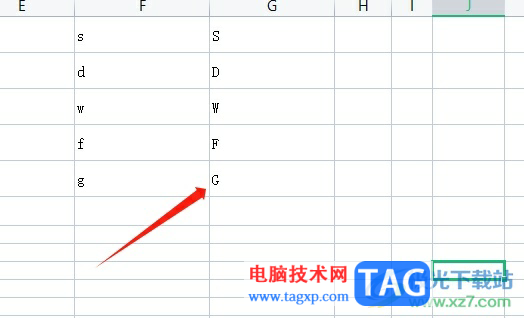
5.用户还可以点击菜单栏中的智能工具箱,在显示出来的选项卡中,用户选择其中的格式选项

6.将会弹出下拉选项卡,用户选择其中的大小写选项
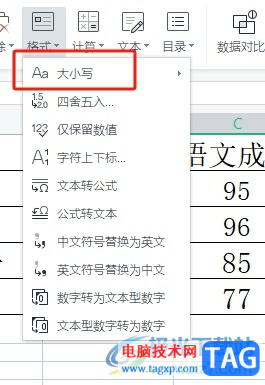
7.最后在展示的大小写转换方式中,用户点击全部大写选项即可解决问题,只不过需要开通会员才可以使用
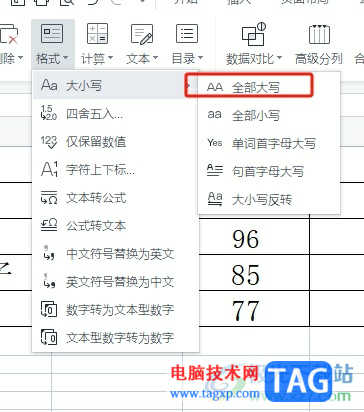
以上就是小编对用户提出问题整理出来的方法步骤,用户可以直接利用upper函数来操作实现,或者在智能工具箱中点击格式选项和大小写选项即可解决问题,方法简单易懂,因此感兴趣的用户可以跟着小编的教程操作试试看,一定可以成功将一列小写字母变成大写的。